iPad utknął na logo Apple? Oto jak to naprawić!
iPad to kolejne bezbłędne dzieło firmy Apple, od projektu po oprogramowanie i wygląd. Nic takiego jak iPad nie rzuca się w oczy kupującego. Jednak bez względu na to, jak dobrze Apple zbudował swojego iPada, ma on swoje wady, które w dużej mierze przeszkadzają użytkownikom.
Jednym z takich problemów jest iPad utknął na ekranie Apple. Ten problem, zwłaszcza iPada 2, który utknął na logo Apple, może być bardzo irytujący, ponieważ uniemożliwia dotarcie do ekranu głównego. Dzieje się tak, ponieważ gdy iPad utknął na logo Apple, ekran zostaje zawieszony, a zatem przestaje odpowiadać. Nie możesz przejść do innego ekranu i ostatecznie utknąłeś na tym samym ekranie przez wiele godzin.
Więc co robisz w takiej sytuacji? Poczekaj, aż bateria iPada całkowicie się wyczerpie? Nie. Dostępne są inne i lepsze środki zaradcze, które pomogą naprawić problem z iPadem zablokowanym na ekranie Apple, który zostanie omówiony w tym artykule. Najpierw przeanalizujmy problem i zidentyfikujmy przyczyny, dla których iPad 2 utknął na problemie z logo Apple.
Część 1: Dlaczego iPad utknął na logo Apple?
iPad utknął na ekranie Apple z wielu powodów. Zwykle iPad utknął na logo Apple występuje, gdy oprogramowanie iOS jest przestoje. Zjawisko to jest często określane jako awaria oprogramowania i może być przyczyną zamrożenia iPada na ekranie Apple. Jeśli oprogramowanie iPada zostanie uszkodzone z powodu jailbreakingu, wpłynie to na procedurę uruchamiania.
Ponadto często operacje w tle na iPadzie uniemożliwiają jego włączenie do czasu, aż takie operacje przestaną istnieć. Ponadto uszkodzone aplikacje, pliki i dane mogą prowadzić do podobnych problemów.

Bez względu na przyczynę, poniższe rozwiązania naprawią iPada 2, który utknął w błędzie logo Apple na twoim urządzeniu.
Część 2: Wymuś ponowne uruchomienie iPada, aby wyjść z logo Apple
Wymuś ponowne uruchomienie iPada, jeśli utknął na ekranie Apple Logo, pomoże Ci wyjść z problemu. Nie powoduje utraty danych i naprawia większość problemów z iOS w ciągu kilku sekund.
Do wymuś ponowne uruchomienie iPada, po prostu naciśnij jednocześnie przycisk włączania/wyłączania i przycisk Home, a następnie poczekaj, aż ekran się zaświeci. Logo Apple pojawi się ponownie, ale tym razem iPad powinien uruchomić się normalnie.

Dość łatwe, prawda? Jest inny sposób na walkę z iPadem zablokowanym na ekranie Apple bez utraty danych. Dowiedz się więcej o tym w następnym segmencie.
Wskazówka dotycząca premii: 6 skutecznych sposobów naprawy niedziałającego przycisku Home na iPadzie
Część 3: Jak naprawić iPada zablokowanego na logo Apple za pomocą DrFoneTool bez utraty danych?
Kto chciałby stracić swoje dane, aby naprawić drobny problem, gdy iPad 2 utknął na logo Apple, prawda? Wnosimy do Twojego DrFoneTool – Naprawa systemu (iOS), oprogramowanie opracowane, aby pomóc Ci, gdy pojawi się problem z iOS. iPad przyklejony do logo Apple jest również problemem związanym z oprogramowaniem i można go wyleczyć za pomocą tego zestawu narzędzi w domu. Wondershare oferuje bezpłatną wersję próbną dla wszystkich, którzy chcieliby wypróbować jego funkcje i zrozumieć jego działanie.

DrFoneTool – Naprawa systemu (iOS)
Napraw błąd systemowy iPhone’a bez utraty danych.
- Napraw system iOS tylko w normalny sposób, bez utraty danych.
- Napraw różne problemy z systemem iOS utknął w trybie odzyskiwania, białe logo Apple, czarny ekran, pętla na początku itp.
- Naprawia inne błędy iPhone’a i błędy iTunes, takie jak Błąd iTunes 4013, błąd 14, Błąd iTunes 27,Błąd iTunes 9I więcej.
- Działa ze wszystkimi modelami iPhone’a, iPada i iPoda touch.
- W pełni kompatybilny z najnowszym iOS 15.

Poniższe kroki pomogą ci w korzystaniu z zestawu narzędzi do naprawy iPada 2 zablokowanego na logo Apple.
Krok 1. Pobierz i uruchom zestaw narzędzi. Wybierz „Naprawa systemu”, aby naprawić iPada zablokowanego na problemie z ekranem Apple i kontynuować.

Krok 2. Teraz za pomocą kabla błyskawicy podłącz komputer i iPada, który utknął na logo Apple. Kliknij „Tryb standardowy”, który nie usunie danych po naprawie.

Uwaga: Jeśli iPad nie zostanie wykryty, kliknij „Urządzenie jest podłączone, ale nie rozpoznane” i postępuj zgodnie z instrukcjami wyświetlanymi na ekranie. Jest to najważniejszy krok w całym procesie, w którym musisz uruchomić iPada w trybie DFU. Metoda uruchamiania iPada w trybie DFU jest podobna do metody iPhone’a. Dlatego postępuj zgodnie ze wskazówkami na poniższym zrzucie ekranu.

Krok 3. Wróć teraz do komputera. W interfejsie zestawu narzędzi wprowadź numer modelu iPada i szczegóły jego oprogramowania układowego przed kliknięciem „Start”.

Krok 4. Poczekaj, aż oprogramowanie zostanie zainstalowane na iPadzie, co zajmie kilka minut, więc czekaj cierpliwie.

Po pobraniu i zainstalowaniu najnowszego oprogramowania układowego na iPadzie zestaw narzędzi rozpocznie pracę, aby naprawić iPada zablokowanego w błędzie logo Apple.

Krok 5. Gdy zestaw narzędzi zakończy naprawianie urządzenia iDevice, uruchomi się automatycznie bez utknięcia na ekranie Apple.

Uwaga: zalecamy DrFoneTool – Naprawa systemu (iOS), ponieważ jest łatwy i intuicyjny w użyciu. Ponadto to oprogramowanie pomaga w pobieraniu i instalowaniu najnowszej wersji iOS, dlatego mamy aktualne urządzenie, które pomoże w naprawie iPada zablokowanego w problemie z logo Apple.
Część 4: Jak naprawić iPada zablokowanego na logo Apple, przywracając go za pomocą iTunes?
Możesz także rozwiązać problem z iPadem zablokowanym na logo Apple, przywracając go za pomocą iTunes. Ponieważ iTunes to oprogramowanie do zarządzania wszystkimi urządzeniami z systemem iOS, z pewnością rozwiąże problem. Wielu użytkowników obawia się utraty danych po przywróceniu iPada. Cóż, tak, zdecydowanie istnieje ryzyko dla twoich danych, ale jeśli wcześniej wykonałeś kopię zapasową za pomocą iCloud / iTunes, zawsze możesz je odzyskać, kiedy tylko chcesz.
Przywracanie iPada za pomocą iTunes musi być przemyślaną decyzją i powinno być starannie wdrażane. Zebraliśmy kilka prostych kroków, które możesz szybko wykonać i przywrócić iPada, aby naprawić iPada zablokowanego na ekranie Apple.
Krok 1. Pobierz, zainstaluj i uruchom iTunes na komputerze osobistym i podłącz iPada, który utknął na logo Apple, do komputera osobistego za pomocą kabla USB.
Krok 2. Ponieważ iTunes może nie zidentyfikować twojego urządzenia, ponieważ utknął w logo Apple i nie uruchamia się normalnie. Będziesz musiał uruchomić iPada w trybie odzyskiwania, aby iTunes go rozpoznał. Aby to zrobić, naciśnij jednocześnie przycisk włączania/wyłączania i przycisk Home i nie zwalniaj ich na ekranie Apple. Naciskaj je, aż iPad wyświetli ‘Ekran odzyskiwania’. Ekran odzyskiwania jest podobny do zrzutu ekranu pokazanego poniżej:
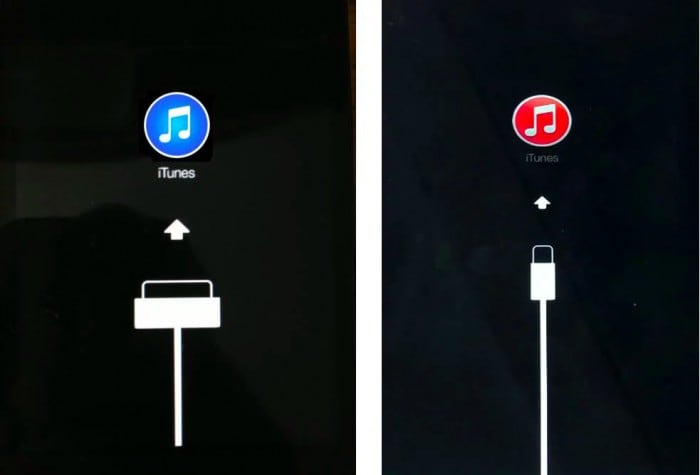
Krok 3. W interfejsie iTunes pojawi się wyskakujące okienko z prośbą o „aktualizację” lub „przywrócenie” iPada. Kliknij „Przywróć” i poczekaj, aż proces się zakończy.
Przywracanie iPada może wydawać się żmudną techniką, ale jest bardzo przydatne i pomoże ci tak, jak rozwiązało problem z iPadem zablokowanym na logo Apple dla wielu innych użytkowników.
Podsumowując, chcielibyśmy powiedzieć, że utknięcie iPada na ekranie Apple nie tylko uniemożliwia dostęp do iPada, ale także pozostawia bez wiedzy, dlaczego tak się dzieje. Mamy nadzieję, że ten artykuł dał ci wgląd w problem, a także, że wymienione powyżej środki zaradcze pomogą ci łatwo rozwiązać ten problem. Więc śmiało używaj ich i ciesz się korzystaniem z iPada.
Ostatnie Artykuły:

